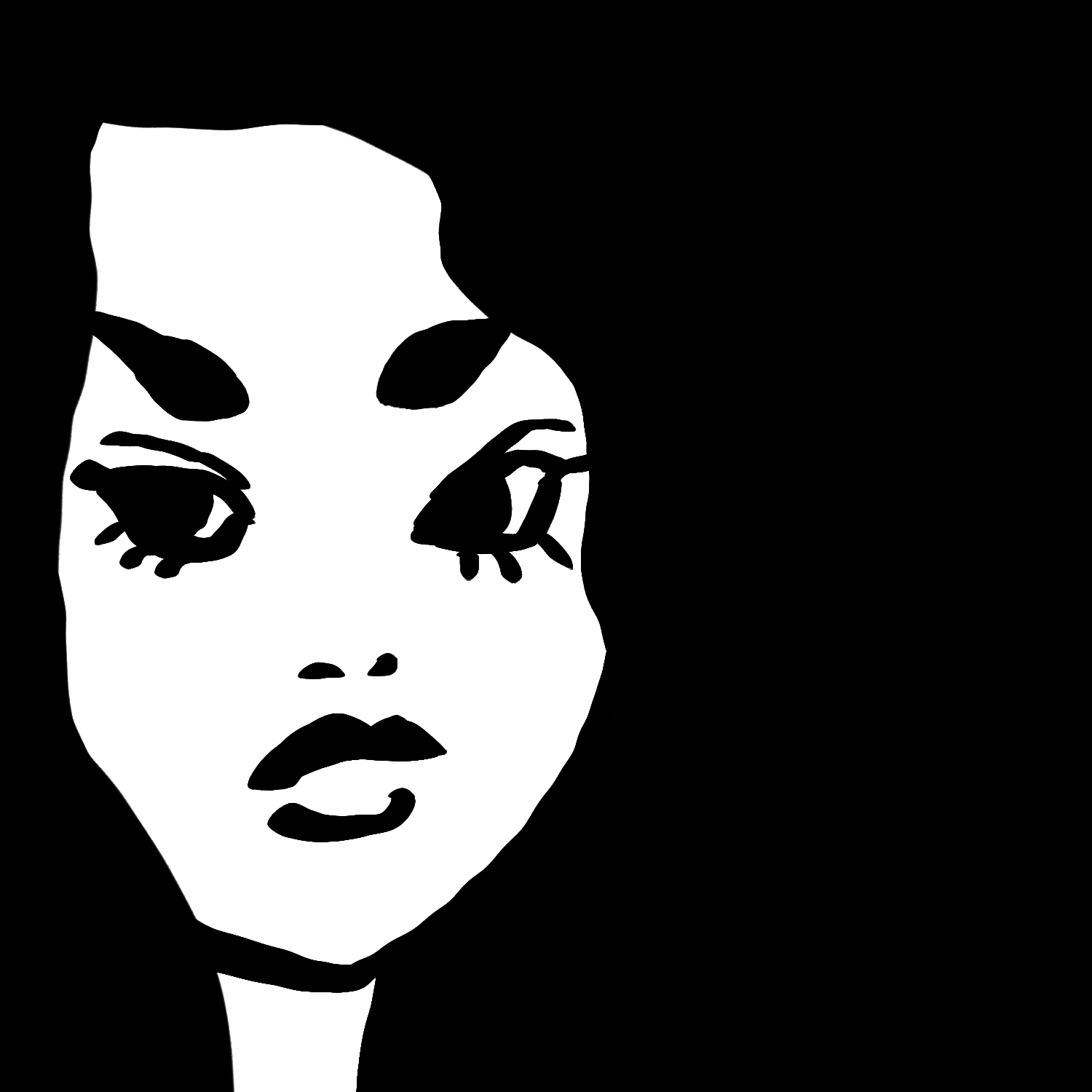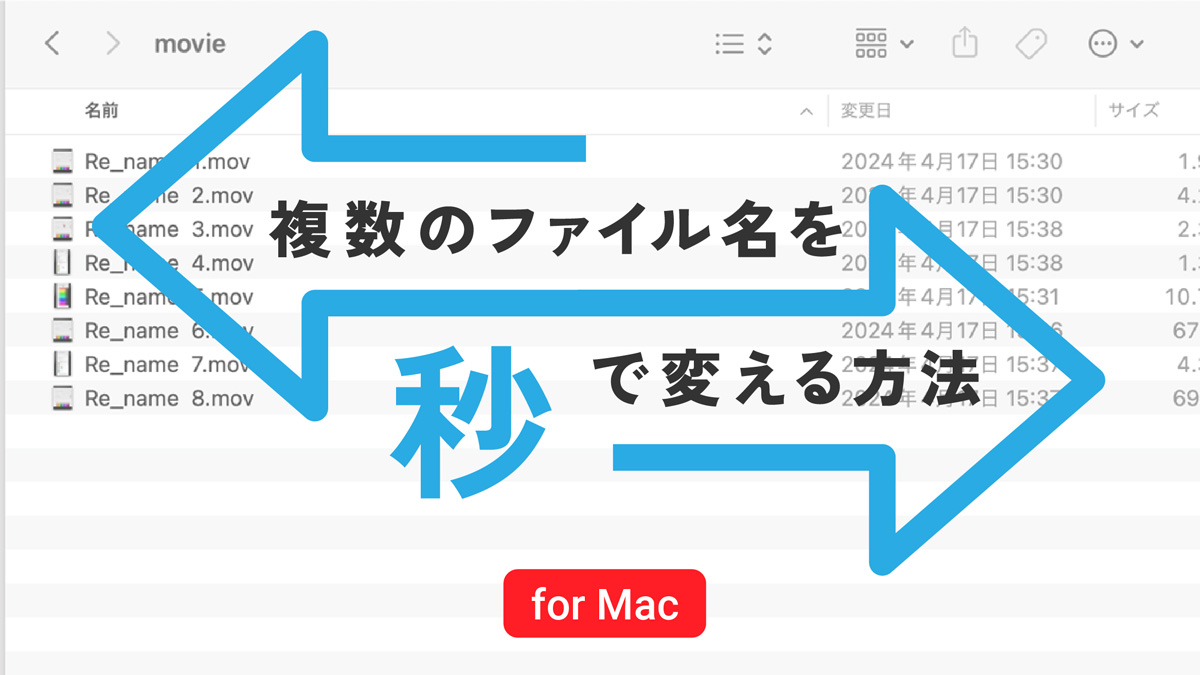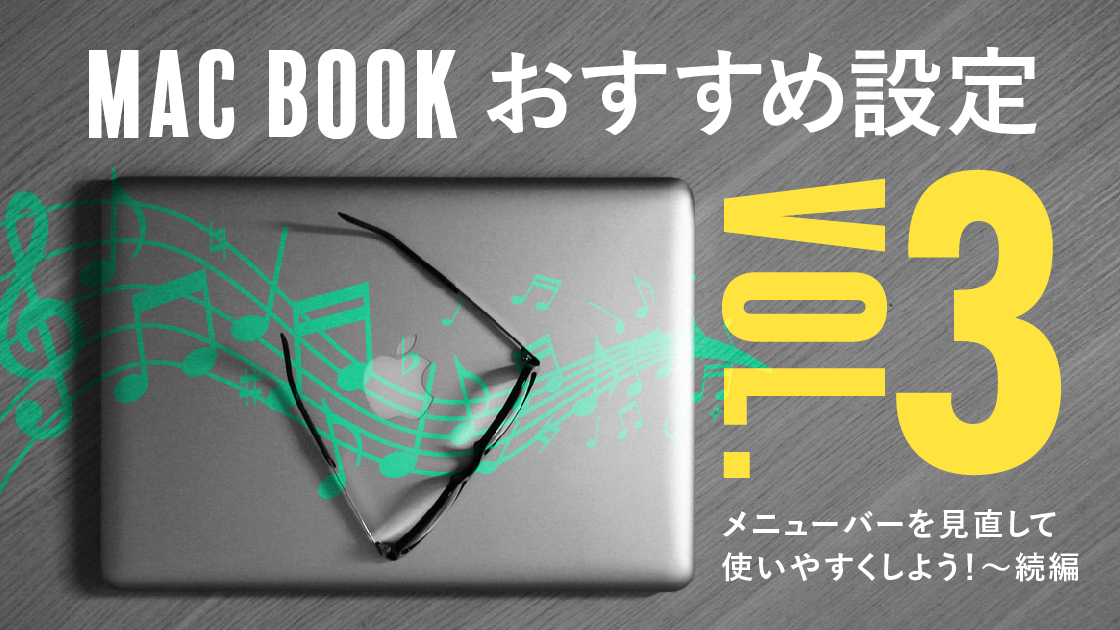【Macbook設定】マウスポインタの色をカラフルにしてみよう!
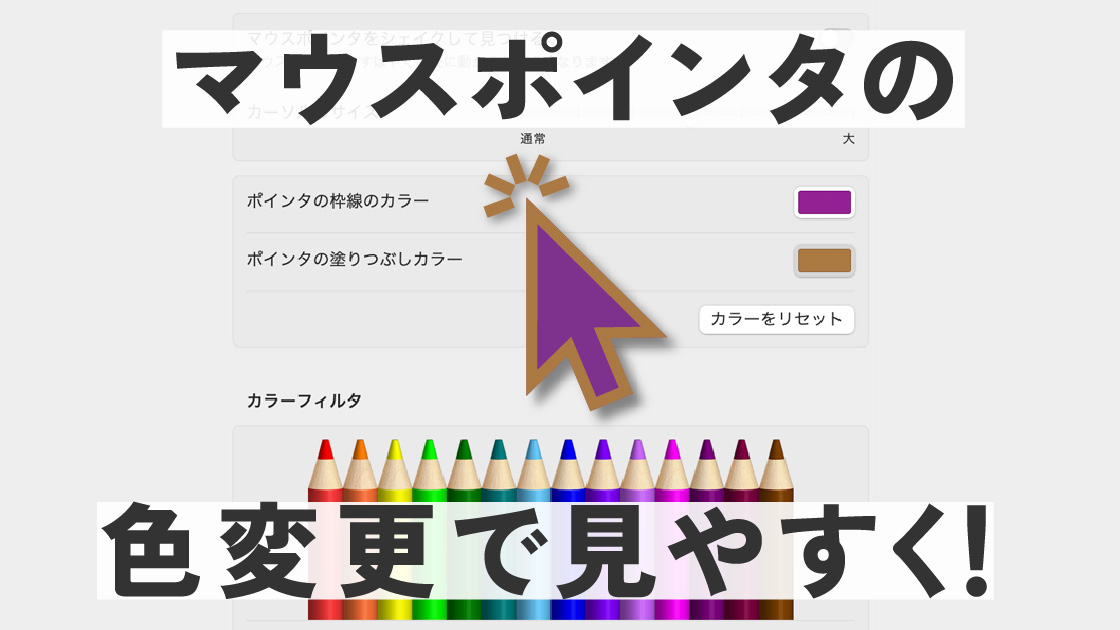
【MacBook初期設定】アクセシビリティのマウスポインタについて
マウスポインタの色や大きさを変えて、見つけやすくする方法
のご紹介です。
Macのマウスポインタはモノクロと決まっているわけではなく、
自分好みにカスタマイズできるようになったんです。(いつからなんだろう、、、?)
すごく簡単なので、早速ご紹介しましょう!
まずは、やり方を動画にまとめてみました!
再生ボタンをクリックまたはタップしてご覧ください。
BGMが流れます。オフにしたい方はミュートで再生してください。
こちらの動画は、PremiereProを独学で始めた私が作ってみた1本目の動画です。
この動画の作り方が気になる方は、コチラからどうぞ。
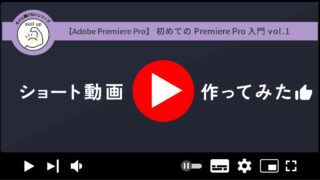
動画ではわかりにくかった方は、以下のページをご覧ください。
アクセシビリティからマウスポインタを選択
マウスの色をカスタマイズできるのは、
最新のmacOS Monterey以降のアクセシビリティ機能です。
対応可能かどうかOSをご確認ください。
システム環境設定>アクセシビリティ>ディスプレイ>マウスポインタ
から設定します。
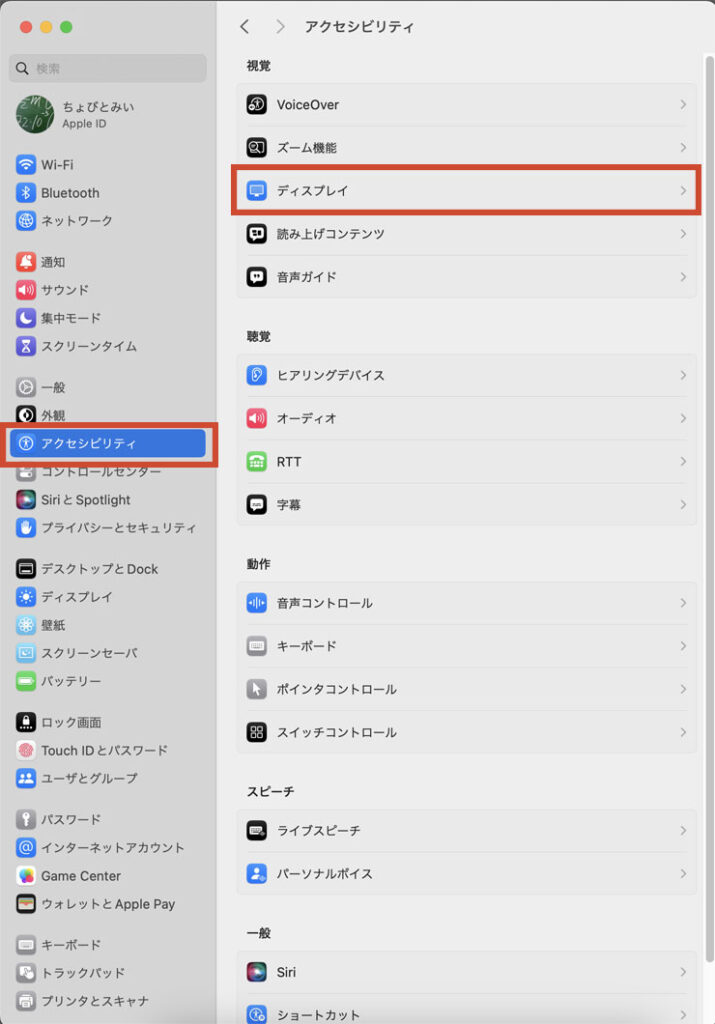
マウスポインタの設定はディスプレイの少し下の方にあるよ。
スクロールしてね

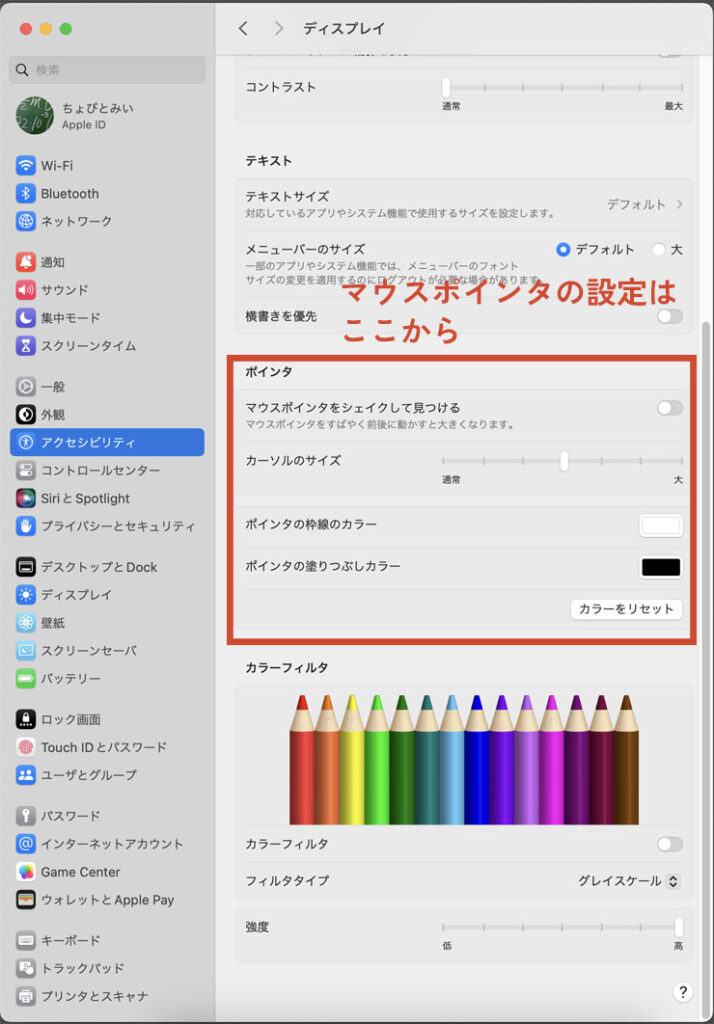
ポインタの枠線と塗りつぶしのカラー設定
ポインタの枠線と塗りつぶしは、ここから設定できます。
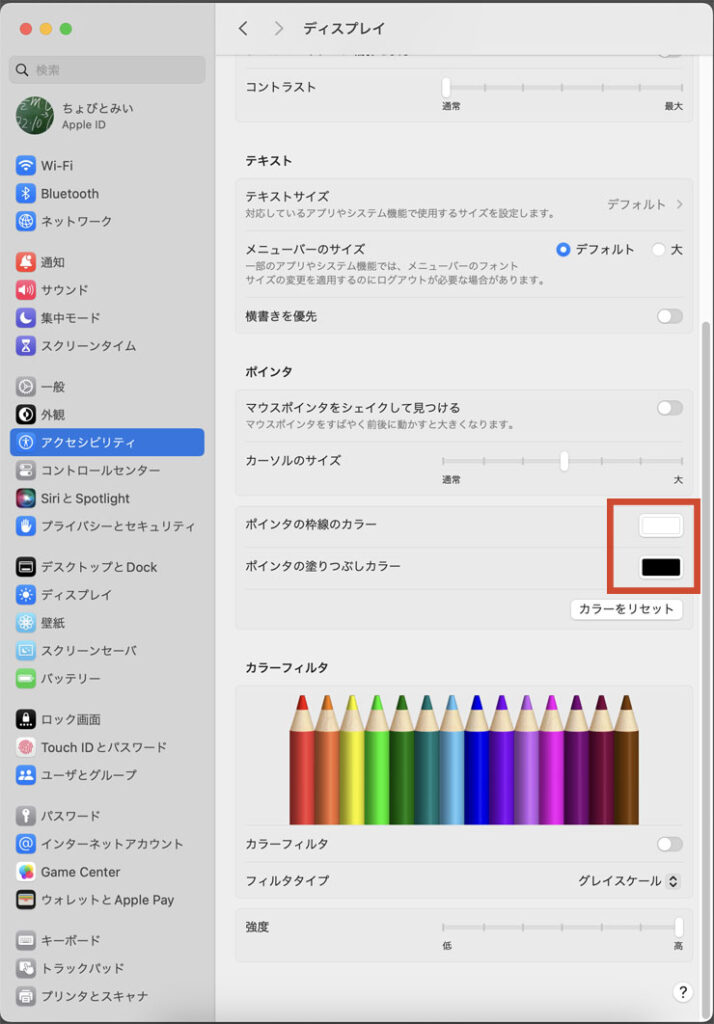
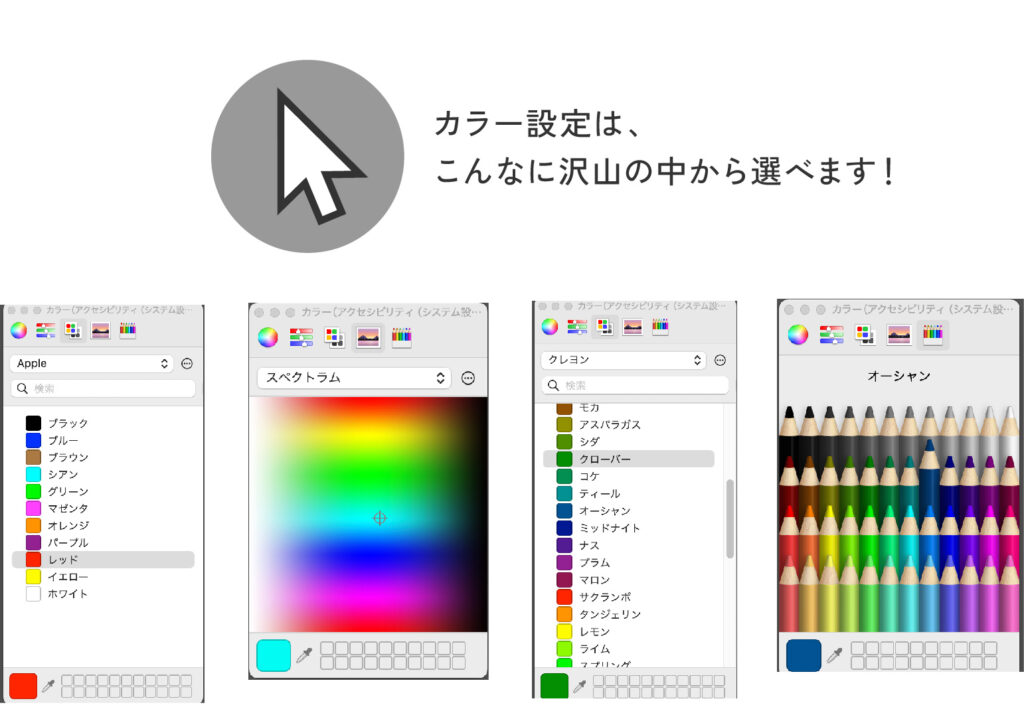
Adobe設定の11の単色から食べ物の名前のカラーまで!
線と塗りを組み合わせて、
いろんなカラーリングが楽しめます。
カラーコードを入れて指定することもできるんだ!
それにしても、たくさんありすぎて悩む・・・
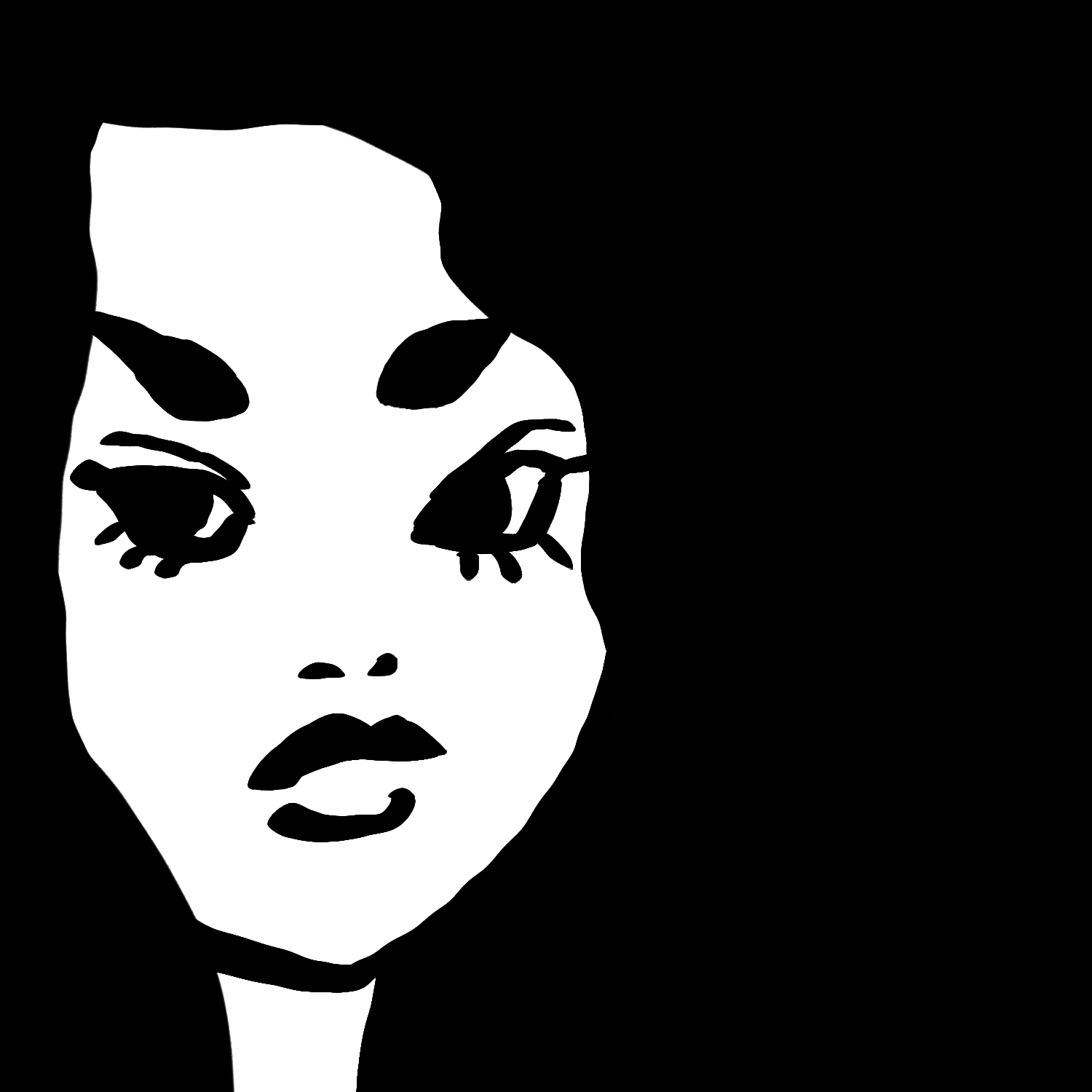
お好みでカラーを決めましょう。
とりあえず、私はAppleセレクトの11色の中から、
枠線をパープル/塗りつぶしをレッドにしました。
ポインタの枠線のカラーと、ポインタの塗りつぶしカラーをクリックするだけ!

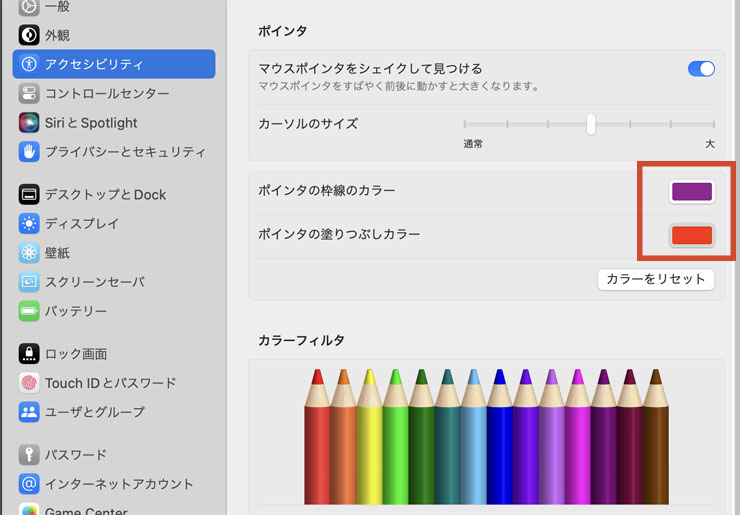
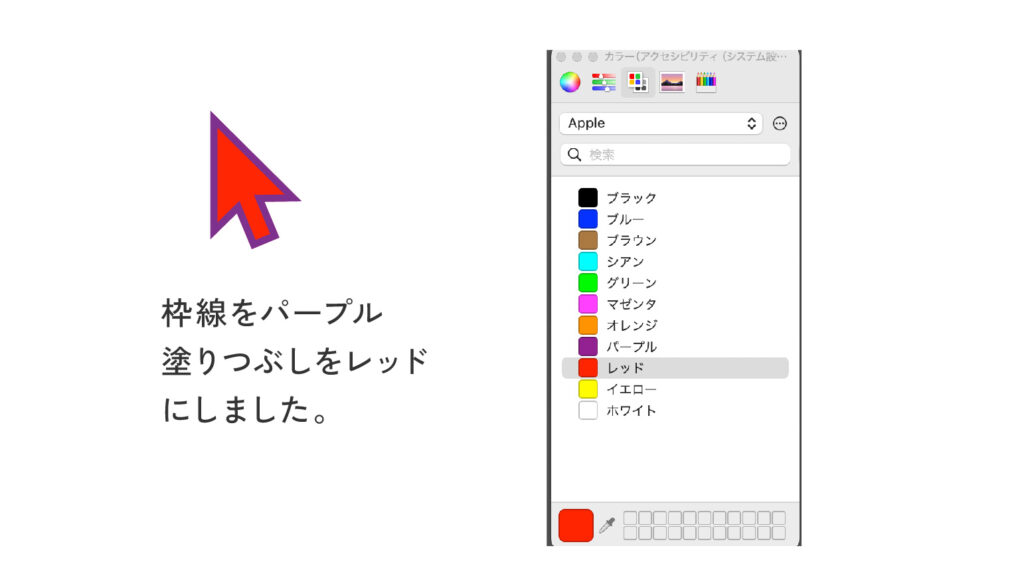
こんなビビットなカラーリングのマウスポインタなら、
デスクトップで見失うことはなくなりそうです。
マウスポインタをシェイク!
散らかったデスクトップや、
立ち上げた時にマウスポインタを見失うことありませんか?
MacBookでトラックパッドを使う場合はマウスポインタが見つからないことは稀ですが、
マジックマウスを使っている場合は見失うことも多いです。
つい、デスクトップ上で
無意識にマウスをシェイクして探してしまいます。
このシェイクするときに、
マウスが見つかりやすいように大きくすることができます。
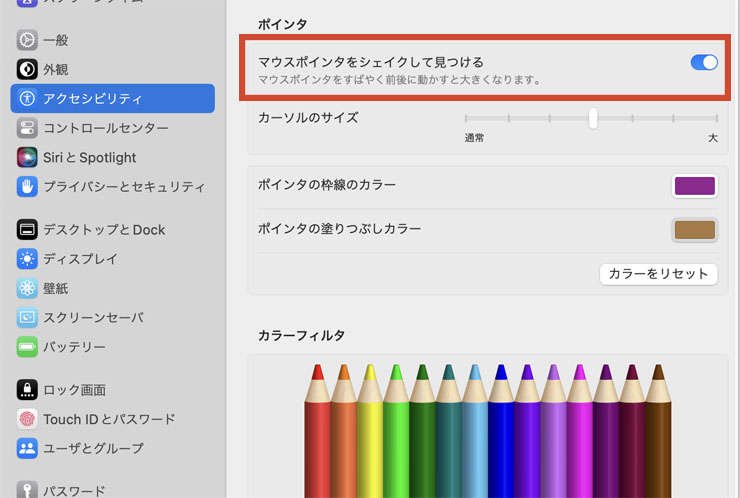
マウスポインタをシェイクして見つけるを、有効にするだけ!
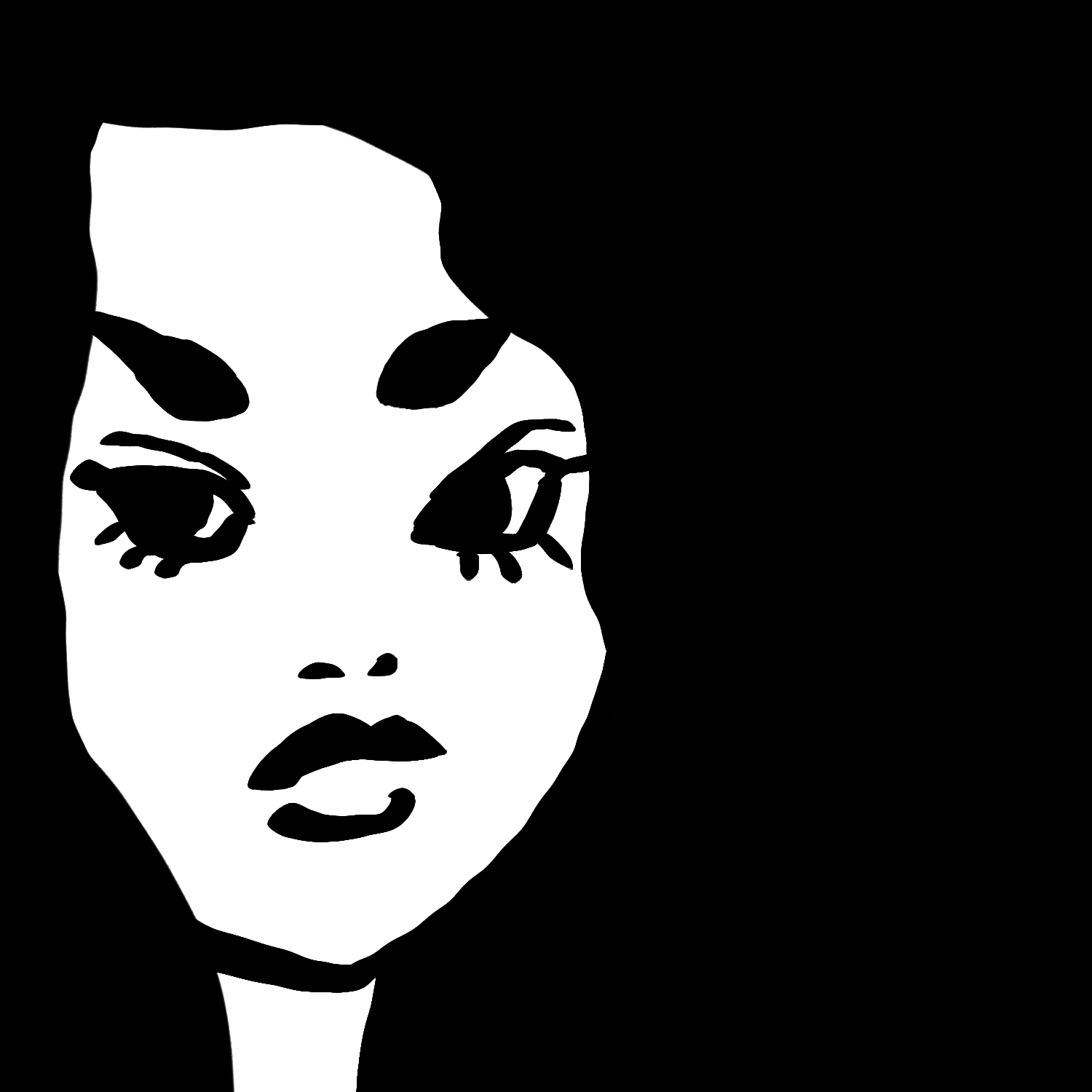
この機能はかなり便利です。
マウスポインタのカラーを派手にしなくても、
これで十分見つけやすいと思います。
まとめ
いかがでしたか?
マロン色とかはちみつ色なんていう美味しそうなカラーリングもあります。
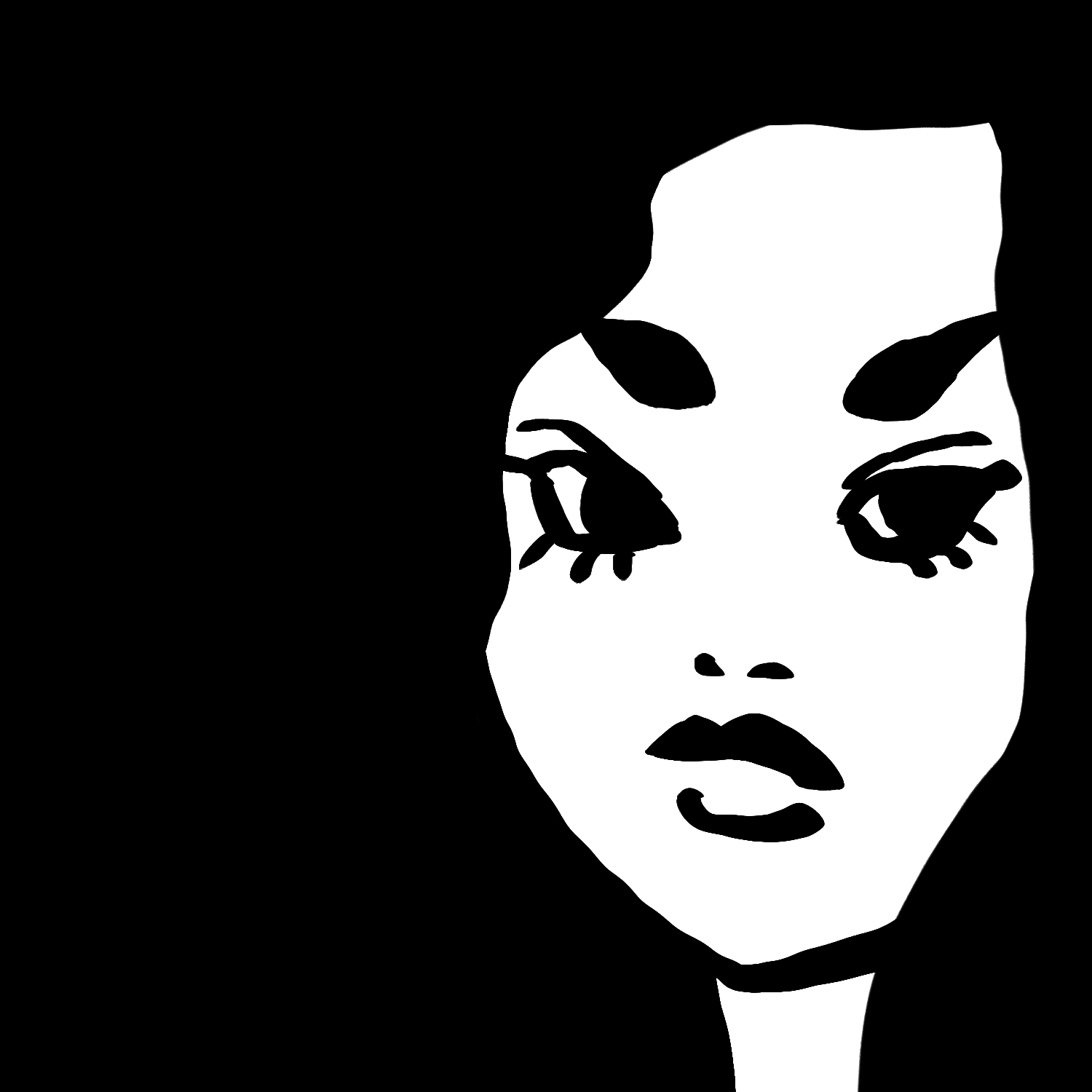
派手な色にすればデスクトップが散らかってても、目立つね!
マロン?かわいい!秋色っぽい・・・♥季節ごとに変えたろうかなあ

好みのカラーリングにカスタマイズして、お仕事も楽しくしたいですね。
その他アクセシビリティに関する設定は、こちらで詳しくご紹介しています。
最後まで読んでいただいてありがとうございました♪